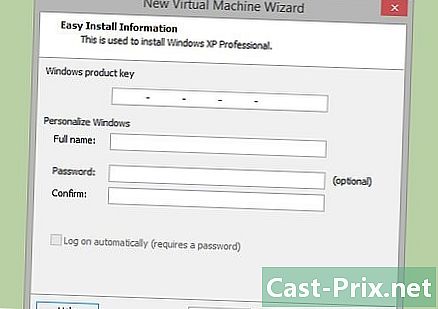Πώς να σαρώσετε έναν κώδικα QR σε WhatsApp
Συγγραφέας:
John Stephens
Ημερομηνία Δημιουργίας:
27 Ιανουάριος 2021
Ημερομηνία Ενημέρωσης:
1 Ιούλιος 2024
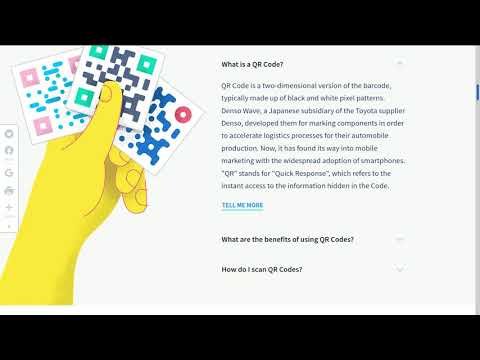
Περιεχόμενο
- στάδια
- Μέθοδος 1 Σάρωση κώδικα QR του WhatsApp σε ένα iPhone
- Μέθοδος 2 Σάρωση κώδικα QR του WhatsApp σε συσκευή Android
Για να χρησιμοποιήσετε την έκδοση web ή desktop για το WhatsApp, πρέπει να σαρώσετε έναν κωδικό QR από την έκδοση κινητού τηλεφώνου WhatsApp στο τηλέφωνό σας.
στάδια
Μέθοδος 1 Σάρωση κώδικα QR του WhatsApp σε ένα iPhone
- Πρόσβαση στο την έκδοση web του WhatsApp. Θα δείτε ένα ασπρόμαυρο σημάδι ελέγχου στη μέση της σελίδας, αυτός είναι ο κώδικας QR.
- Αν χρησιμοποιείτε την έκδοση desktop του WhatsApp, θα δείτε αυτόν τον κωδικό την πρώτη φορά που θα ανοίξετε το πρόγραμμα.
-

Ανοίξτε το WhatsApp στο iPhone. Αυτή είναι η εφαρμογή πράσινου χρώματος που αντιπροσωπεύεται από ένα λευκό εικονίδιο τηλεφώνου σε μια φούσκα συζήτησης.- Εάν δεν έχετε ρυθμίσει ακόμα το WhatsApp, κάντε το πριν συνεχίσετε τη διαδικασία.
-

Πατήστε Ρυθμίσεις. Αυτό το κουμπί βρίσκεται στην κάτω δεξιά γωνία της οθόνης.- Αν το WhatsApp ανοίγει σε μια συνομιλία, πατήστε πρώτα το κουμπί απόδοση στην επάνω αριστερή γωνία της οθόνης.
-

Αγγίξτε το στοιχείο WhatsApp Web / Desktop. Θα βρείτε αυτή την επιλογή στο επάνω μέρος της σελίδας, κάτω από το προφίλ και το όνομα της φωτογραφίας σας. -

Πατήστε OK το πήρα (Εντάξει, καταλαβαίνω). Θα ανοίξετε έτσι το σαρωτή WhatsApp QR.- Εάν είστε συνδεδεμένοι στο WhatsApp Desktop ή Web, σε άλλον υπολογιστή, πρέπει πρώτα να γράψετε QR Code Scan στο κέντρο της σελίδας.
-

Τοποθετήστε την κάμερα στον κωδικό QR. Το iPhone πρέπει να απέχει περίπου 30 cm από τον κώδικα QR στον υπολογιστή σας. -

Περιμένετε μέχρι να σαρωθεί ο κώδικας. Εάν η φωτογραφική μηχανή δεν αναγνωρίζει αμέσως τον κωδικό QR, προσπαθήστε να μετακινήσετε το τηλέφωνο πιο κοντά στην οθόνη. Μόλις γίνει η σάρωση του κώδικα, η ιστοσελίδα του WhatsApp θα ανανεώσει και θα εμφανίσει το s.
Μέθοδος 2 Σάρωση κώδικα QR του WhatsApp σε συσκευή Android
-

Πρόσβαση στο την έκδοση web του WhatsApp. Θα δείτε ένα ασπρόμαυρο σημάδι ελέγχου στη μέση της σελίδας, αυτός είναι ο κώδικας QR.- Αν χρησιμοποιείτε την έκδοση desktop του WhatsApp, θα δείτε αυτόν τον κωδικό την πρώτη φορά που θα ανοίξετε το πρόγραμμα.
-

Ανοίξτε το WhatsApp στη συσκευή σας Android. Αυτή είναι η εφαρμογή πράσινου χρώματος που αντιπροσωπεύεται από ένα λευκό εικονίδιο τηλεφώνου σε μια φούσκα συζήτησης.- Εάν δεν έχετε ρυθμίσει ακόμα το WhatsApp, κάντε το πριν συνεχίσετε τη διαδικασία.
-

Πατήστε ⋮ στην επάνω δεξιά γωνία της οθόνης. Αυτό θα φέρει ένα αναπτυσσόμενο μενού με διάφορες επιλογές.- Αν το WhatsApp ανοίγει σε μια συνομιλία, πατήστε πρώτα το κουμπί απόδοση στην επάνω αριστερή γωνία της οθόνης.
-

Αγγίξτε το WhatsApp Web στο επάνω μέρος του αναπτυσσόμενου μενού. Αυτό θα φέρει έναν αναγνώστη κώδικα QR χρησιμοποιώντας την κύρια κάμερα της συσκευής σας Android ως σαρωτή. -

Πατήστε OK το πήρα (Εντάξει, καταλαβαίνω). Θα ανοίξετε έτσι το σαρωτή WhatsApp QR.- Εάν είστε συνδεδεμένοι στο WhatsApp Desktop ή στο Web, σε έναν άλλο υπολογιστή, πρέπει πρώτα να πατήσετε το σύμβολο συν (συν) στην επάνω δεξιά γωνία της οθόνης.
-

Τοποθετήστε την κάμερα στον κωδικό QR. Το iPhone πρέπει να απέχει περίπου 30 cm από τον κώδικα QR στον υπολογιστή σας. -

Περιμένετε μέχρι να σαρωθεί ο κώδικας. Εάν η κάμερα δεν αναγνωρίζει αμέσως τον κωδικό, δοκιμάστε να μετακινήσετε το τηλέφωνο πιο κοντά στην οθόνη. Μόλις γίνει η σάρωση του κώδικα, η ιστοσελίδα του WhatsApp θα ανανεώσει και θα εμφανίσει το s.

- Εάν περιμένετε πάρα πολύ καιρό πριν στείλετε τον κώδικα QR, θα το sexpirera. Απλά κάντε κλικ στο Ανανεώστε τον κώδικα στον πράσινο κύκλο στη μέση του γραμμωτού κώδικα κουτιού για να γαλουχήσει.
- Μην ξεχάσετε να κλείσετε το WhatsApp Web αφού το χρησιμοποιήσετε, ειδικά αν χρησιμοποιείτε κοινόχρηστο ή δημόσιο υπολογιστή, διαφορετικά άλλα άτομα που χρησιμοποιούν τον ίδιο υπολογιστή θα μπορούν να διαβάσουν τα αρχεία σας.